Capire il menu Start
La chiave per capire come usare Windows è sapere dove si trova il menu Start e come lo usi. Si chiama menu Start perché è il punto in cui “inizi” a utilizzare i programmi e le funzionalità del sistema operativo.
La modalità di accesso al menu Start dipende dalla versione di Windows in uso. Se utilizzi Windows 7, accedi al menu Start facendo clic sul pulsante Start. Sembra un cerchio che contiene il logo di Windows. Normalmente è visibile nell’angolo inferiore sinistro dello schermo.
(Vedi figura 1.)
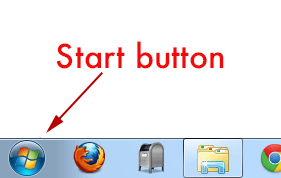
Figura 1. Il pulsante Start viene utilizzato per visualizzare il menu Start in Windows 7.
Dico “normalmente” perché è possibile configurare Windows in modo che la barra delle applicazioni si trovi su uno qualsiasi dei quattro bordi dello schermo. (La barra delle applicazioni è dove vengono mostrate le attività, più spesso i programmi. Il pulsante Start si trova all’inizio della barra delle applicazioni.) Indipendentemente da dove si trova il pulsante Start sul sistema, dovrebbe essere molto facile da trovare.
Se utilizzi Windows 8, Windows ha sostituito il menu Start con quella che viene chiamata schermata Start. Questa schermata contiene app, che sono fondamentalmente i programmi che desideri utilizzare più spesso. Se stai guardando il desktop, è possibile accedere alla schermata Start facendo clic sul logo di Windows visibile nell’angolo inferiore sinistro dello schermo. (Vedi figura 2.)
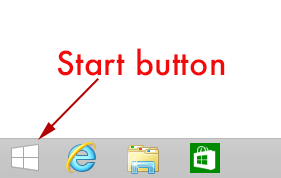
Figura 2. Il logo di Windows funziona come
Se utilizzi Windows 10, il menu Start è tornato, ma ora è una fusione del vecchio menu Start e una schermata Start fortemente ridimensionata. Ancora una volta, accedi al menu Start facendo clic sul logo di Windows che appare nella parte inferiore sinistra dello schermo. (Vedi figura 3.)
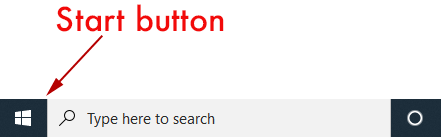
Figura 3. Il logo di Windows funziona come
Un singolo clic sul pulsante Start visualizza il menu Start sia in Windows 7 che in Windows 10. Il menu elenca i programmi più comunemente usati (questi sono dinamici, che riflettono i programmi che usi di più) e alcune altre aree speciali del computer.
Se desideri modificare il comportamento del menu Start, puoi fare clic con il pulsante destro del mouse sul pulsante Start e scegliere Proprietà. (È possibile farlo solo in Windows 7.) La finestra di dialogo risultante consente di modificare il comportamento del menu Start e gli elementi visualizzati su di esso.
Quando inizi a utilizzare Windows per la prima volta, vale la pena dedicare del tempo a familiarizzare con il menu Start o la schermata Start e le opzioni che ti presenta. Altri WindowsTips forniscono informazioni dettagliate su come usare e modifica il menu Start per soddisfare le tue esigenze. (Usa la casella di ricerca, in alto a destra in questa pagina, per cercare “menu di avvio”, comprese le virgolette. Troverai molte idee.)
Questo suggerimento (5659) si applica a Windows 7, 8 e 10.